Bagaimana untuk membuka fail exe
Kaedah untuk membuka fail exe: 1. Klik dua kali untuk membuka secara langsung 2. Buka melalui perkaitan fail; 4. Semak atribut fail; persekitaran.

Fail EXE, juga dikenali sebagai fail boleh laku, ialah jenis fail biasa dalam sistem pengendalian Windows. Ia adalah titik masuk ke program atau aplikasi dan mengandungi satu siri arahan komputer untuk melaksanakan tugas atau fungsi tertentu. Apabila pengguna mengklik dua kali pada fail EXE, sistem pengendalian memuatkan dan melaksanakan arahan di dalamnya untuk menjalankan program yang sepadan.
Untuk membuka fail EXE, anda perlu terlebih dahulu memastikan bahawa anda mempunyai program atau perisian yang dipasang pada komputer anda yang boleh melaksanakan fail tersebut. Ini biasanya bermakna anda perlu memasang aplikasi atau perisian yang sesuai pada komputer anda untuk dapat membuka dan menjalankan fail EXE. Berikut ialah beberapa cara biasa untuk membuka fail EXE:
1 Klik dua kali untuk membuka terus
Jika anda telah memasang aplikasi atau perisian yang dikaitkan dengan fail EXE pada komputer anda, anda boleh klik dua kali terus fail tersebut untuk membukanya. . Klik dua kali akan mencetuskan sistem pengendalian untuk memuatkan dan melaksanakan arahan dalam fail, sekali gus memulakan program yang sepadan.
2. Buka melalui perkaitan fail
Jika tiada aplikasi atau perisian yang dikaitkan dengan fail EXE pada komputer anda, anda boleh cuba membukanya melalui perkaitan fail. Perkaitan fail merujuk kepada mengaitkan jenis fail tertentu dengan aplikasi supaya apabila fail diklik dua kali, aplikasi secara automatik melancarkan dan membuka fail. Anda boleh cuba mengklik kanan pada fail EXE, memilih "Buka dengan" dan kemudian memilih aplikasi yang dikaitkan dengan jenis fail untuk membukanya.
3. Gunakan baris arahan untuk membuka
Jika anda biasa dengan operasi baris arahan, anda juga boleh menggunakan baris arahan untuk membuka fail EXE. Buka tetingkap Prompt Perintah (CMD) atau PowerShell dan navigasi ke direktori yang mengandungi fail EXE dan masukkan nama fail untuk melaksanakannya. Sebagai contoh, jika fail EXE dinamakan "example.exe", anda boleh memasukkan "example.exe" pada baris arahan untuk menjalankannya.
4. Semak atribut fail
Sebelum cuba membuka fail EXE, anda juga boleh menyemak atribut fail untuk memastikan ia adalah fail boleh laku. Klik kanan fail EXE, pilih "Properties", dan kemudian semak sama ada jenis fail ialah "Executable File (.exe)" di bawah tab "General". Jika jenis fail adalah betul, anda boleh cuba menggunakan kaedah di atas untuk membukanya.
5. Periksa keselamatan fail
Sebelum membuka mana-mana fail EXE, pastikan ia selamat dan terjamin. Fail EXE mungkin mengandungi perisian hasad atau virus, jadi berhati-hati. Jika anda tidak pasti tentang keselamatan fail, jangan bukanya. Anda boleh menggunakan perisian anti-virus atau alat pengimbasan fail dalam talian untuk menyemak sama ada fail itu mengandungi kandungan berniat jahat.
6. Gunakan mesin maya atau persekitaran kotak pasir
Jika anda masih tidak pasti tentang keselamatan fail EXE, anda boleh menggunakan mesin maya atau persekitaran kotak pasir untuk membukanya. Persekitaran mesin maya atau kotak pasir boleh mengasingkan proses pelaksanaan fail, dengan itu melindungi komputer anda daripada kemungkinan ancaman. Anda boleh memasang sistem pengendalian dan aplikasi dalam mesin maya atau persekitaran kotak pasir, dan menyalin fail EXE ke persekitaran untuk dilaksanakan.
Nota
- Sebelum membuka mana-mana fail EXE, sentiasa pastikan anda memahami sumber dan tujuan fail tersebut. Jangan buka fail daripada sumber yang tidak dipercayai untuk mengelakkan daripada diserang oleh perisian hasad atau virus.
- Jika fail EXE dikaitkan dengan aplikasi atau perisian tertentu, pastikan anda memasang versi terkini aplikasi atau perisian tersebut. Kadangkala, versi lama perisian mungkin tidak membuka fail EXE tertentu dengan betul.
- Jika anda tidak boleh membuka fail EXE, ini mungkin kerana ia tidak serasi dengan sistem pengendalian anda. Dalam kes ini, anda boleh cuba menjalankan fail dalam mod keserasian atau mencari program atau perisian alternatif untuk sistem pengendalian anda.
Ringkasnya, untuk membuka fail EXE, anda perlu memastikan bahawa aplikasi atau perisian yang sepadan dipasang pada komputer anda dan fail tersebut selamat dan boleh dipercayai. Anda boleh berjaya membuka dan menjalankan fail EXE dengan mengklik dua kali untuk membuka, perkaitan fail, operasi baris arahan, menyemak sifat dan keselamatan fail serta menggunakan mesin maya atau persekitaran kotak pasir. Pada masa yang sama, pastikan anda memberi perhatian kepada keselamatan fail anda dan ambil langkah berjaga-jaga yang perlu untuk melindungi komputer anda daripada ancaman yang mungkin berlaku.
Atas ialah kandungan terperinci Bagaimana untuk membuka fail exe. Untuk maklumat lanjut, sila ikut artikel berkaitan lain di laman web China PHP!

Alat AI Hot

Undresser.AI Undress
Apl berkuasa AI untuk mencipta foto bogel yang realistik

AI Clothes Remover
Alat AI dalam talian untuk mengeluarkan pakaian daripada foto.

Undress AI Tool
Gambar buka pakaian secara percuma

Clothoff.io
Penyingkiran pakaian AI

AI Hentai Generator
Menjana ai hentai secara percuma.

Artikel Panas

Alat panas

Notepad++7.3.1
Editor kod yang mudah digunakan dan percuma

SublimeText3 versi Cina
Versi Cina, sangat mudah digunakan

Hantar Studio 13.0.1
Persekitaran pembangunan bersepadu PHP yang berkuasa

Dreamweaver CS6
Alat pembangunan web visual

SublimeText3 versi Mac
Perisian penyuntingan kod peringkat Tuhan (SublimeText3)

Topik panas
 1378
1378
 52
52
 Bagaimana untuk membuka fail exe
Mar 05, 2024 pm 04:34 PM
Bagaimana untuk membuka fail exe
Mar 05, 2024 pm 04:34 PM
Kaedah untuk membuka fail exe: 1. Klik dua kali untuk membuka secara langsung 2. Buka melalui perkaitan fail;
 Bagaimana untuk menyelesaikan masalah bahawa fail exe tidak boleh dibuka dalam sistem win10
Mar 05, 2024 pm 03:36 PM
Bagaimana untuk menyelesaikan masalah bahawa fail exe tidak boleh dibuka dalam sistem win10
Mar 05, 2024 pm 03:36 PM
Penyelesaian: 1. Klik kanan menu mula, buka command prompt, masukkan arahan assoc.exe=exefile, dan kemudian tekan Enter Pada masa ini, .exe=exefile muncul, menunjukkan bahawa persatuan itu berjaya -klik aplikasi untuk membukanya dengan lancar 2. Klik kanan tetikus pada ruang kosong pada desktop, buat fail teks txt baharu, salin kandungan yang berkaitan dalam fail txt, simpan fail sebagai, tukar nama akhiran fail dari txt ke reg, pilih "semua fail" sebagai jenis simpan, dan pilih "kaedah pengekodan" UTF-8" akan dilakukan.
 Adakah fail exe pakej pemasangan?
Jul 28, 2022 am 10:48 AM
Adakah fail exe pakej pemasangan?
Jul 28, 2022 am 10:48 AM
Fail exe ialah pakej pemasangan; pakej pemasangan ialah koleksi fail boleh nyahmampat sendiri, termasuk semua fail untuk pemasangan perisian binari dalam sistem pengendalian Windows dibahagikan kepada dua jenis: com dan exe pakej kebanyakannya dalam format exe, boleh dimuatkan ke dalam memori dan dilaksanakan oleh pemuat sistem pengendalian.
 Bagaimana untuk menyelesaikan masalah mengklik dua kali fail EXE yang tidak boleh dibuka dalam sistem WIN10
Mar 28, 2024 pm 01:26 PM
Bagaimana untuk menyelesaikan masalah mengklik dua kali fail EXE yang tidak boleh dibuka dalam sistem WIN10
Mar 28, 2024 pm 01:26 PM
1. Klik kanan menu Mula dan buka Prompt Perintah (Pentadbir). 2. Selepas membuka tetingkap command prompt, masukkan arahan assoc.exe=exefile dan tekan Enter. 3. Pada masa ini, .exe=exefile muncul, menunjukkan bahawa persatuan itu berjaya. Akhir sekali, klik dua kali aplikasi untuk membukanya dengan lancar.
 Tidak dapat memulakan fail win11exe
Dec 30, 2023 pm 10:37 PM
Tidak dapat memulakan fail win11exe
Dec 30, 2023 pm 10:37 PM
Kadang-kadang apabila anda membuka fail exe selepas memuat turun perisian, anda akan mendapati ia tidak boleh dibuka Ini mungkin menjadi masalah dengan program Kami boleh menetapkannya dalam program dan kemudian memulakannya untuk menyelesaikan masalah . Fail win11exe tidak boleh dibuka: 1. Mula-mula, kami klik "Mula" di bawah dan kemudian cari Panel Kawalan dan bukanya. 2. Kemudian masukkan "Program". 3. Selepas memasukkan, klik "Hidupkan atau matikan ciri Windows". 4. Kemudian semak semua perkhidmatan dengan net di atas dan klik OK. 5. Akhirnya, memulakan semula akan menyelesaikan masalah. Sambungan: pelayar tepi tidak boleh dibuka
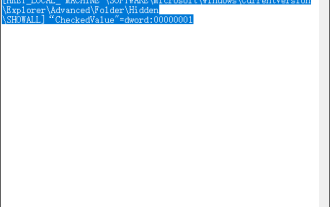 Semua fail pada cakera USB ditukar kepada format fail exe
Feb 12, 2024 pm 12:30 PM
Semua fail pada cakera USB ditukar kepada format fail exe
Feb 12, 2024 pm 12:30 PM
Apakah yang perlu saya lakukan jika folder cakera U menjadi exe? Masalah seperti ini berlaku kerana virus Autorun berada dalam pemacu kilat USB pengguna dan secara tidak sengaja diaktifkan oleh pengguna Pada masa kini, banyak perisian anti-virus menyokong keupayaan untuk mengesan dan membunuh virus Autorun fail exe. Sila ambil perhatian! Mulakan dengan memasukkan pemacu kilat USB ke dalam komputer anda dan elakkan membuka sebarang tetingkap pemacu kilat USB pop timbul. Ia juga penting untuk mengelakkan mengklik dua kali untuk memasuki pemacu USB Sebaliknya, gunakan bar navigasi kiri untuk memasuki direktori pemacu USB. Melakukannya boleh menghalang komputer anda daripada dijangkiti virus dengan berkesan. Apakah yang perlu saya lakukan jika folder cakera U menjadi exe? 1. Buat fail Notepad baharu dan masukkan dalam Notepad: WindowsRegistryEditorVersion5.0002[
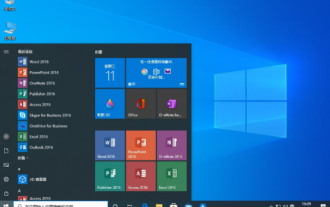 Penyelesaian kepada masalah bahawa fail exe tidak boleh dibuka di bawah sistem pengendalian win10
Jan 04, 2024 pm 12:58 PM
Penyelesaian kepada masalah bahawa fail exe tidak boleh dibuka di bawah sistem pengendalian win10
Jan 04, 2024 pm 12:58 PM
Kadang-kadang kita menghadapi beberapa masalah semasa mengendalikan komputer, seperti fail EXE tidak boleh dibuka Terdapat banyak kemungkinan yang berbeza untuk situasi ini. Bagaimana untuk menyelesaikan masalah bahawa fail win10exe tidak boleh dibuka 1. Fail telah lengkap terlebih dahulu sama ada fail EXE anda rosak Anda boleh cuba memuat turun fail semula atau menggunakan sumber fail yang lebih dipercayai untuk memuat turun dan menggunakan. 2. Korelasi fail mungkin bermakna program yang digunakan tidak sesuai untuk jenis fail ini Anda boleh memilih perisian pembukaan yang sepadan daripada kaedah pembukaan untuk beroperasi. 3. Kebenaran fail mungkin tidak mencukupi, menyebabkan pengguna tidak dapat menjalankan fail EXE Anda perlu mengesahkan bahawa anda mempunyai kebenaran yang mencukupi untuk menjalankan fail. 4. Tetapkan semula Windo
 Apa yang perlu dilakukan jika komputer win10 tidak dapat membuka fail akhiran exe
Jul 09, 2023 pm 08:41 PM
Apa yang perlu dilakukan jika komputer win10 tidak dapat membuka fail akhiran exe
Jul 09, 2023 pm 08:41 PM
Secara umumnya, exe ialah fail boleh laku yang boleh dibuka oleh komputer biasa. Walau bagaimanapun, baru-baru ini sesetengah komputer win10 netizen tidak dapat membuka fail akhiran exe, mengakibatkan ketidakupayaan untuk memasang beberapa perisian komputer. Editor di bawah akan mengajar anda cara menyelesaikan masalah komputer Win10 tidak boleh membuka fail exe. Langkah-langkah khusus adalah seperti berikut: 1. Gunakan kekunci pintasan Win+R untuk memasuki kotak dialog "Run", masukkan "regedit", dan klik OK. 2. Pilih folder "HKEY_CLASSES_ROOT" di bawah komputer di sebelah kiri, klik dua kali atau klik butang ">" di sebelah kiri. 3. Tatal roda tetikus atau seret ke bawah bar skrol di sisi tetingkap untuk mencari fail dengan akhiran ".exe"



